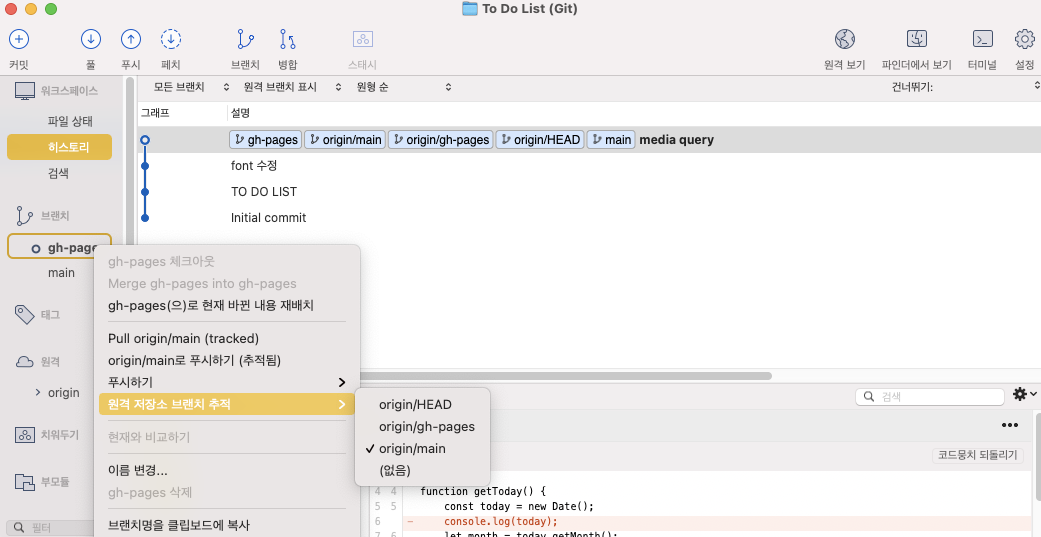Table of contents
GitHub의 GitHub Pages를 이용하면 .github.io 라는 url의 웹 페이지를 무료로 호스팅할 수 있다. 그래서 보통은 개인 블로그와 같은 정적 페이지를 배포할 때 많이 사용하지만, 나는 이번에 간단한 프로젝트의 웹 사이트를 만들기 위해 사용했다. (참고로 지금 글을 적고 있는 현재 블로그는 Netlify를 이용해 배포한 사이트이다.)
GitHub Pages로 배포 과정
1. GitHub Repository 만들기
GitHub에서 배포하고자 하는 소스들을 저장할 repository를 만들어야 한다. 이미 repository가 있다면 기존 repository를 사용하면 된다. 이때 repository는 반드시 public 저장소여야 한다.
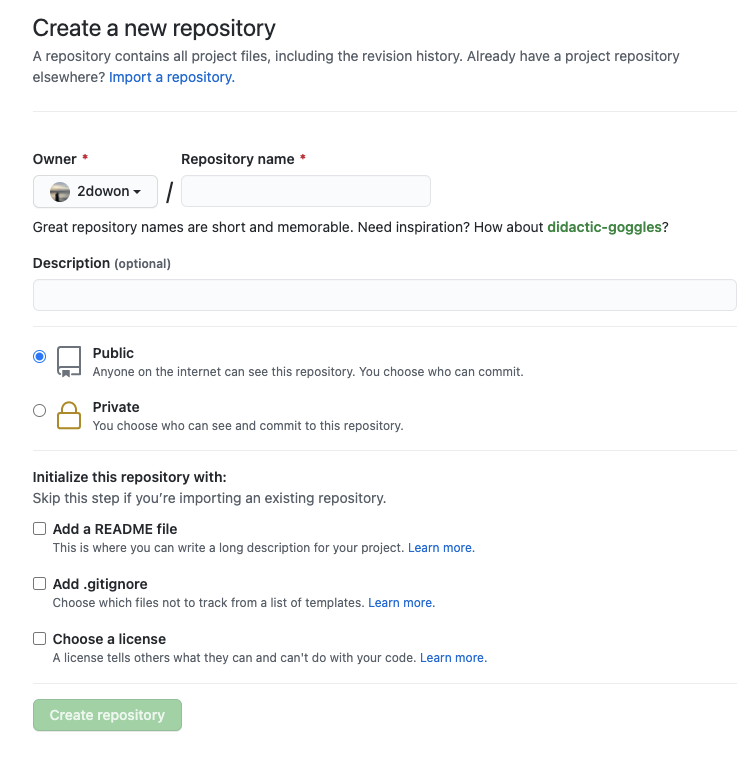
2. gh-pages 브랜치 만들기
다음으로 gh-pages라는 이름의 branch를 만들어야 한다. 배포하고자 하는 소스 코드가 해당 branch에 있다는 것을 알려주기 위해서는 반드시 gh-pages라는 이름으로 만들어야 한다.
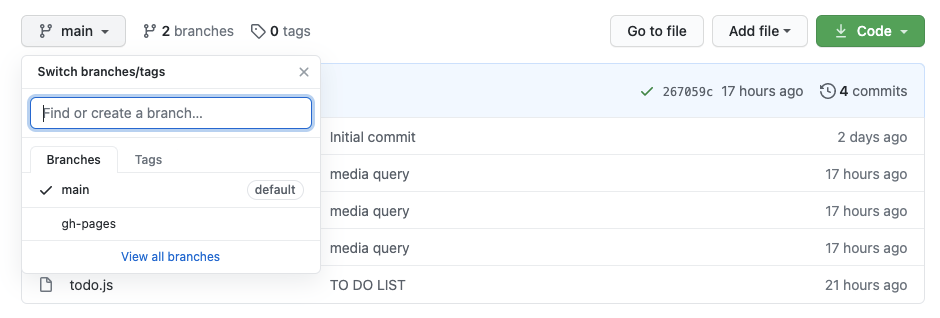
만약 sourcetree나 github desktop과 같은 프로그램을 이용해 branch를 생성한 경우에는 push 하는 것을 잊지 말자. local 환경에 만든 branch를 remote 환경인 GitHub에도 push를 해야 GitHub에서 해당 branch를 확인할 수 있다.
3. Environments의 github-pages를 클릭
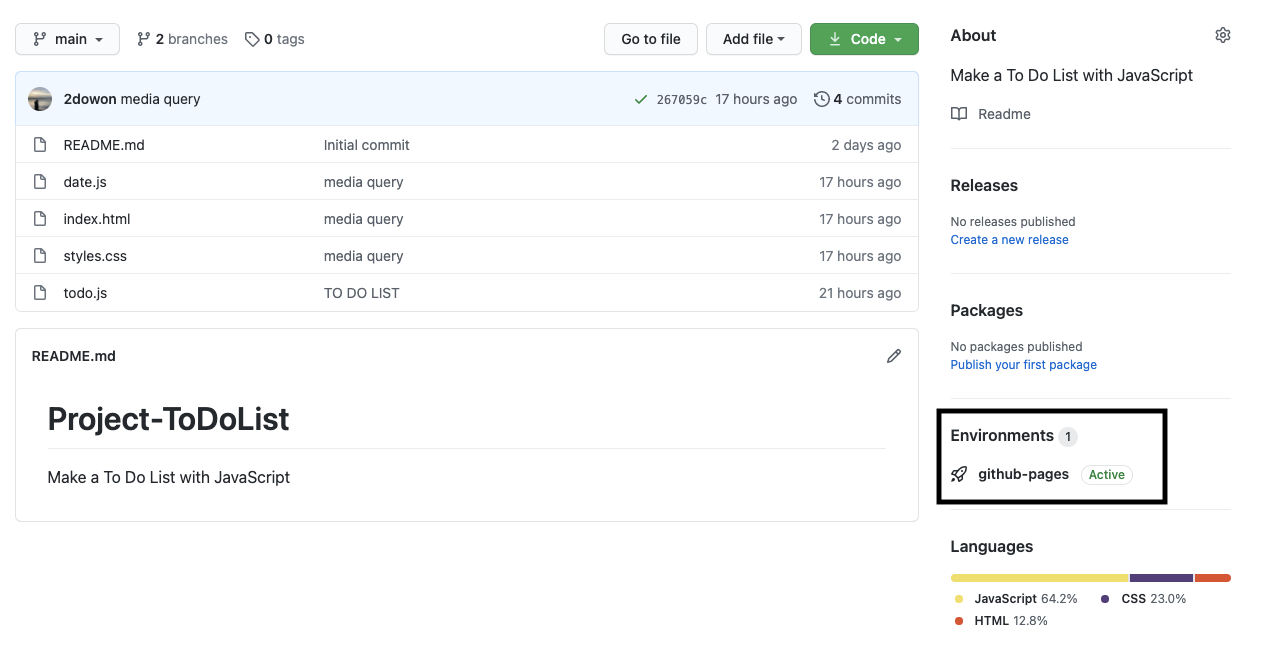
4. Deployments의 View deployment 버튼 클릭
Deployments의 View deployment 버튼을 누르면 username.github.io/a name of the project(gh-pages) 라는 url을 가진 웹 사이트로 이동할 수 있다.

gh-pages로 배포 후 업데이트
이미 배포를 한 후에 소스 코드를 수정할 일이 생길 수 있다. 매우 간단하게 업데이트를 할 수 있다.
- 먼저 소스코드를 main(master) branch에서 수정한 후 commit & push를 한다.
- 그 다음 gh-pages를 main(master)와 같도록 업데이트를 해준 뒤에 push를 하면 된다.
Deployments에서 새로고침을 하면 gh-pages가 새롭게 배포된 것을 확인할 수 있다. 하지만 무료 서비스이기 때문에 실시간으로 반영되지 않을 수 있으므로 3~5분 정도 기다려야할 수 있다.
제일 위에 있는 것이 가장 최근에 배포된 것이다.
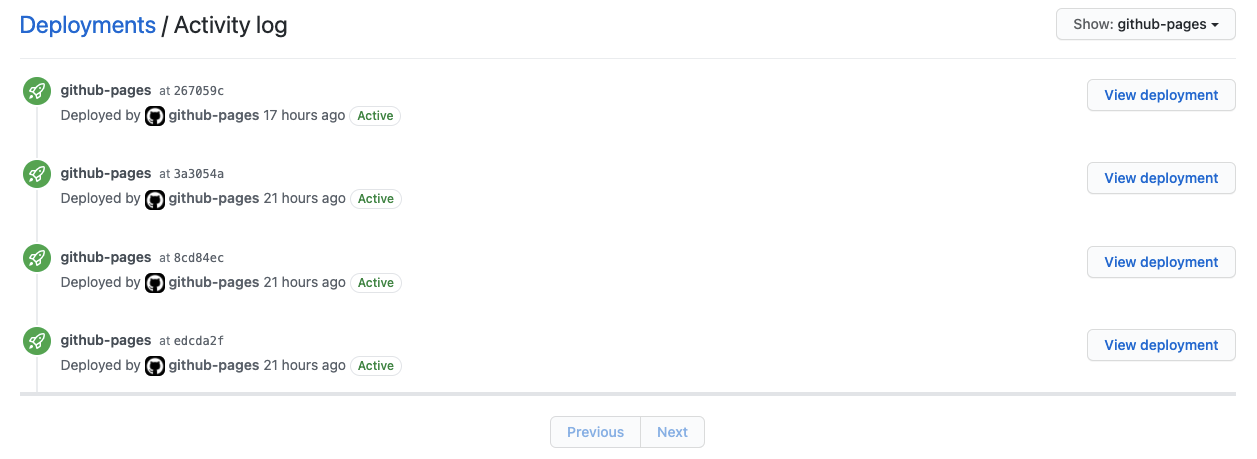
Github Desktop
Github Desktop을 이용하는 경우 main branch에서 수정한 뒤에 Current Branch를 gh-pages로 바꾸고 Branch 탭에서 Update from master 클릭하면 master 브랜치와 같은 상태가 된다. 업데이트 후에 push하면 수정한 내용이 적용돼서 새롭게 배포된다.
Sourcetree
Sourcetree를 이용하는 경우 main branch에서 수정한 뒤에 gh-pages branch로 체크아웃한 다음 origin/main의 원격 저장소 브랜치 추적을 하면 main branch를 추적하게 되고 이 때 pull을 하면 수정한 내용이 gh-pages branch에 업데이트 된다. 업데이트 후에 push하면 수정한 내용이 적용돼서 새롭게 배포된다.